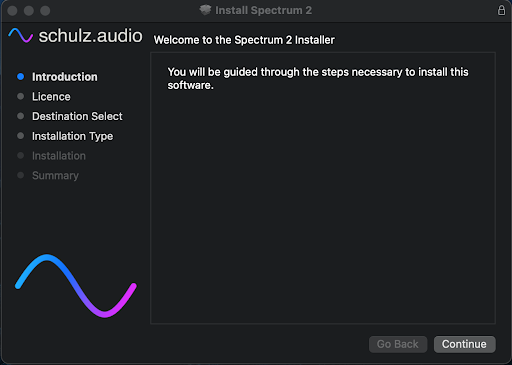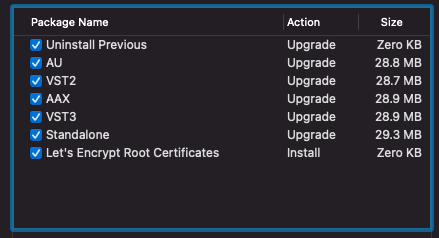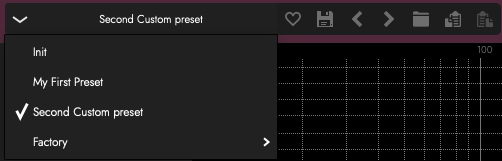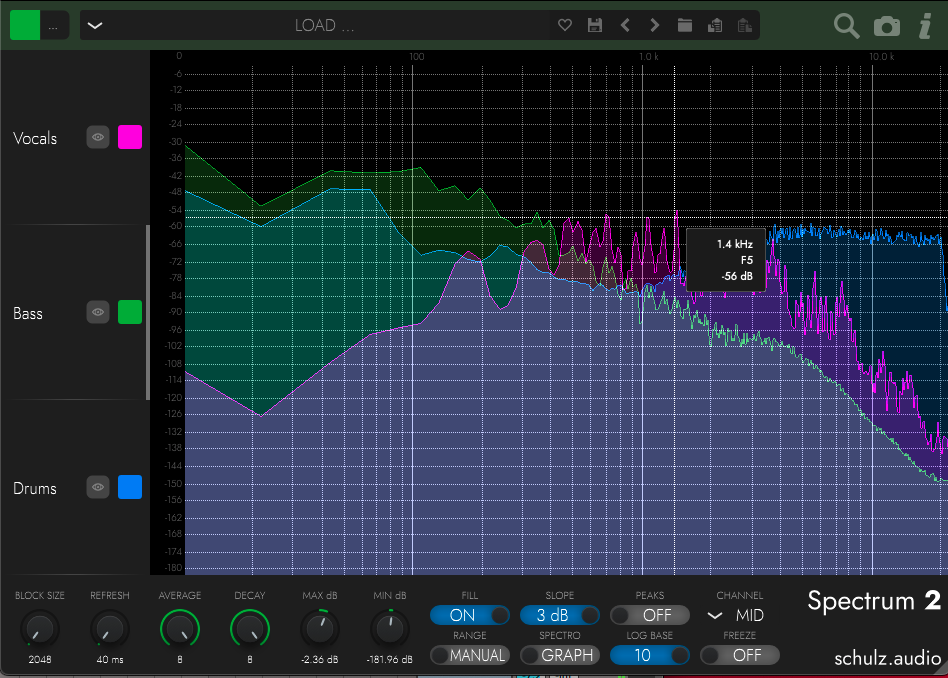Spectrum 2 사용자 설명서
1. 소개

Spectrum 2 는 클래식 스펙트럼 분석 도구의 업그레이드 버전입니다.
모든 주요 플러그인 형식(AU, VST, AAX)으로 제공되는 Spectrum 2는 외부에서 사용할 수 있는 독립형 버전도 제공합니다. DAW.
Spectrum 2를 직접 사용해 보세요 - 무료 평가판을 다운로드하거나 다음에서 정식 라이선스를 구입하세요. 제품 페이지.
이 가이드 외에도 플러그인 내의 UI 요소 위로 마우스를 가져가면 유용한 정보가 포함된 툴팁이 표시됩니다.
이 매뉴얼은 Spectrum 2를 최대한 활용하는 데 도움이 되며 두 섹션으로 나뉩니다.
- 설정 단계
- 주요 기능
설정 단계
2. 플러그인 다운로드
플러그인 버전과 독립 실행형 버전 모두 macOS용 .pkg 파일 또는 Windows용 .exe 인스톨러로 다운로드됩니다.
다운로드 링크는 제품 페이지.
평가판과 정식 버전은 동일한 설치 프로그램을 사용하지만 평가판에는 시간 제한이 있습니다.
정식 라이선스를 구매하면 평가판의 기간 제한이 사라집니다.
4. 라이선스 관리 및 활성화
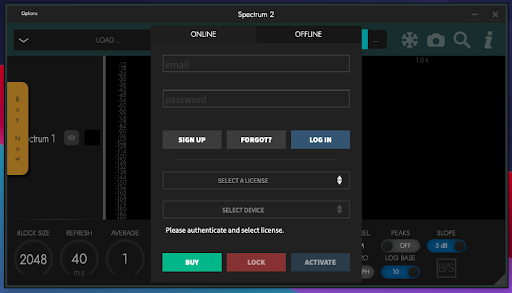
플러그인을 처음 실행하면 Spectrum 2 라이선스를 확인하라는 메시지가 표시됩니다.
이 프로세스에 대한 자세한 내용은 다음 리소스를 참조하세요. 라이선스 관리.
NOTE - 플러그인 버전에서 입력하는 데 문제가 있는 경우 독립 실행형 버전에서 인증해 보세요. 간혹 DAW 바로가기가 텍스트 입력을 재정의하는 경우가 있습니다.
주요 특징 및 기능
5. 기본 작동 / 첫 단계
모든 것이 올바르게 설치되었다면 DAW의 브라우저에서 Spectrum 2를 찾을 수 있습니다.
DAW의 플러그인 폴더를 다시 검색하여 Spectrum 2를 찾아야 할 수도 있습니다.
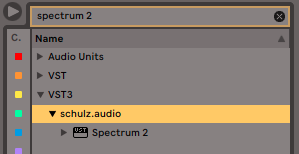
모니터링하려는 신호 체인의 어느 지점에서든 플러그인 인스턴스를 생성하기만 하면 됩니다. Spectrum 2는 멀티채널 모니터링 플러그인으로, 프로젝트 전체에 플러그인 인스턴스를 붙일 수 있으며, 플러그인 인스턴스는 모두 서로 통신하므로 하나의 플러그인에서 모든 데이터를 볼 수 있습니다.
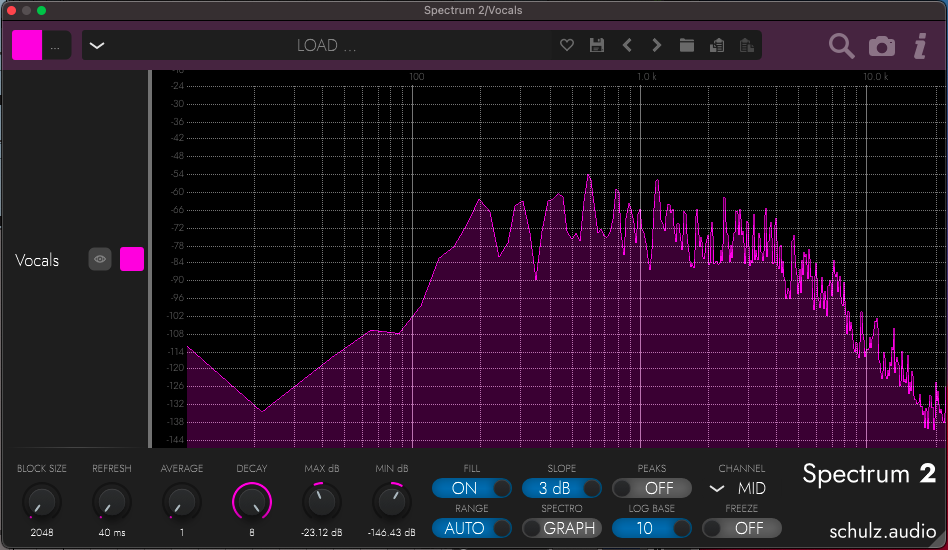
먼저 단일 인스턴스를 삽입한 다음 프로젝트를 재생하여 스펙트럼을 활성화합니다. 플러그인을 삽입한 트랙의 주파수 정보를 확인할 수 있습니다.
X축은 주파수 스펙트럼을 표시하고 Y축은 각 주파수에 대한 볼륨을 표시합니다. 각 축에는 숫자를 측정할 수 있는 눈금자가 있습니다.
6. 멀티 채널 운영
이것은 표준 이상의 것입니다 Spectrum... 멀티채널 기능을 맛보려면 프로젝트의 다른 트랙에 Spectrum 2의 두 번째 인스턴스를 삽입하세요.
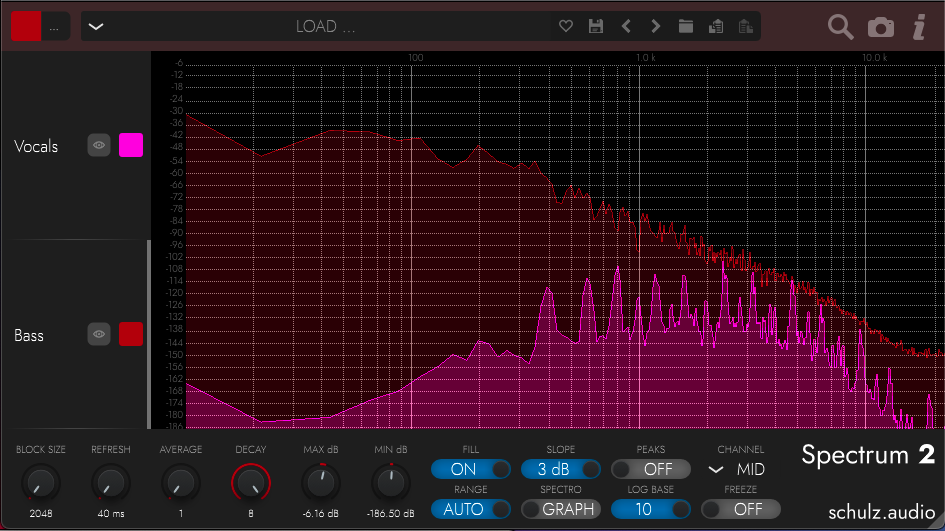
첫 번째 예에서는 드럼 채널과 베이스 채널을 사용했습니다. 창에 두 개의 스펙트럼이 겹쳐진 것을 볼 수 있습니다.
PC가 처리할 수 있는 만큼 프로젝트에 플러그인 인스턴스를 삽입할 수 있습니다.
여기서는 드럼, 베이스, 리드 신디사이저, 보컬 등 4개의 트랙에 사용했습니다. 이제 이 모든 트랙의 주파수가 어떻게 상호 연관되어 있는지 확인할 수 있습니다.
고급 기능과 설정을 살펴보기 전에 플러그인을 올바르게 구성하는 방법을 살펴보겠습니다.
7. 트랙 이름 지정, 색상 지정 및 재주문하기
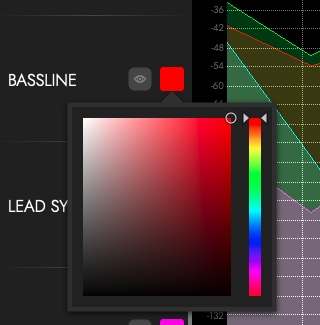
채널 색상 변경
가장 먼저 해야 할 일 중 하나는 스펙트럼을 구분하기 위해 각 채널의 색상을 변경하는 것입니다. 모든 트랙이 같은 색을 사용하면 무엇을 보고 있는지 파악하기가 더 어려워집니다.
트랙의 색상 사각형을 클릭한 다음 팝업 창에서 새 색상을 선택하면 각 트랙의 색상을 개별적으로 변경할 수 있습니다.
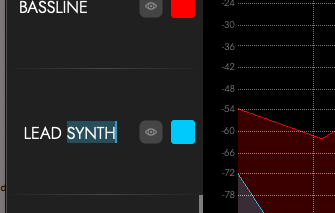
트랙 이름 바꾸기
대부분의 DAW에서는 프로젝트에서 트랙 이름을 변경하면 Spectrum 2 해당 채널 이름이 일치하도록 자동으로 업데이트됩니다. 플러그인 디스플레이에서 이름을 클릭한 다음 새 이름을 입력하여 트랙 이름을 변경할 수도 있습니다.
트랙 재정렬
Spectrum 2의 채널은 트랙을 원하는 위치로 끌어서 놓기만 하면 쉽게 순서를 변경할 수 있습니다. 이렇게 하면 대규모 멀티채널 세션을 쉽게 배치할 수 있습니다.
8. 트랙 숨기기
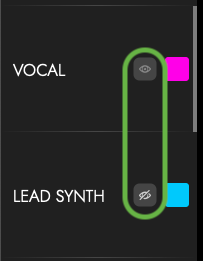
각 트랙에는 숨기기/보기를 위한 토글이 있습니다.
이 기능은 트랙이 어수선할 때 일시적으로 트랙을 제거하여 더 나은 시야를 확보할 수 있도록 하는 데 유용합니다.
플러그인의 각 인스턴스는 어떤 트랙이 숨겨지는지에 대한 정보를 개별적으로 저장합니다. 즉, 특정 항목만 표시하도록 여러 인스턴스를 구성할 수 있습니다. 예를 들어 한 플러그인은 모든 드럼 스템을 표시하고, 다른 플러그인은 모든 기타를 표시하고, 세 번째 플러그인은 모든 것을 조합하여 표시할 수 있습니다.
이렇게 하면 워크플로우를 믹싱하는 데 도움이 되고 플러그인이 더욱 강력해집니다.
10. 플러그인 색상 선택기
상단 표시줄의 이 설정은 선택한 인스턴스의 채널 색상을 변경합니다. 채널의 스펙트럼과 상단 표시줄의 색상이 모두 일치하도록 변경되는 것을 확인할 수 있습니다. 이를 통해 어떤 플러그인 인스턴스를 열었는지 식별할 수 있습니다.
색상 사각형 왼쪽에 있는 '...' 버튼을 클릭하면 다른 색상 설정 창이 열리지만 채널 스펙트럼이 아닌 전체 플러그인을 제어합니다.
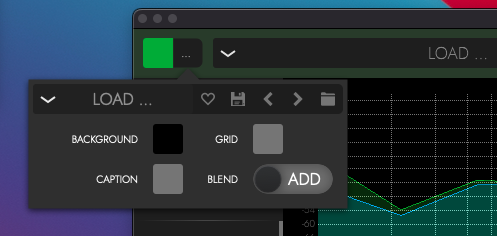
이를 통해 플러그인의 표시를 더 잘 제어할 수 있으며 배경, 격자의 색상을 변경하고 색상 혼합 모드를 수정할 수 있습니다.
이러한 색상 설정에 대한 사전 설정을 저장하고 불러올 수도 있습니다.
13. 하단 바(메인 컨트롤)
플러그인 창 하단에는 추가 컨트롤로 채워진 막대가 있습니다.
이를 통해 플러그인의 성능에 대한 고급 수준의 사용자 지정 기능을 제공하고 분석 결과를 조정하여 필요한 내용을 정확하게 표시할 수 있습니다.
왼쪽에서 오른쪽으로
블록 크기 - (2048-16384)
FFT 사이저를 통해 스펙트럼 표시의 해상도를 변경합니다. 값이 높을수록 해상도는 향상되지만 CPU 부하가 증가합니다. 값이 낮을수록 성능은 좋아지지만 해상도는 낮아집니다. 저주파를 분석할 때는 블록 크기가 클수록 좋습니다.
새로고침 빈도 - (40-200ms)
플러그인이 디스플레이를 업데이트하는 빈도를 밀리초 단위로 결정합니다. 값이 낮을수록 시각적 응답은 빨라지지만 CPU 부하가 증가합니다.
평균 - (1-8)
스펙트럼에 평균 알고리즘을 적용합니다. 값이 높을수록 시간 경과에 따른 평균 주파수 콘텐츠를 더 폭넓게 파악할 수 있습니다. 값이 낮을수록 스펙트럼을 더 실시간으로 표시합니다.
부패 - (1-8)
피크 표시 표시기의 감쇠 시간을 수정합니다.
최대 dB
Y축 표시의 상한을 데시벨 단위로 설정합니다. 최소 dB와 함께 사용하여 원하는 영역을 시각적으로 확대할 수 있습니다.
최소 dB
Y축 데시벨 표시의 하한을 설정합니다.
채우기 - (켜기/끄기)
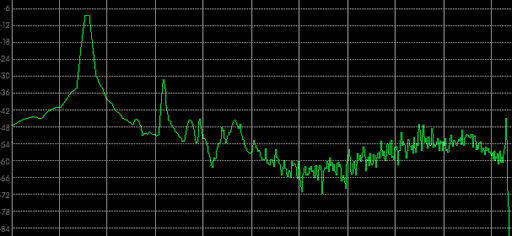
선 또는 채워진 선 그래프 간의 표시를 전환합니다. 채우기가 비활성화된 상태입니다...
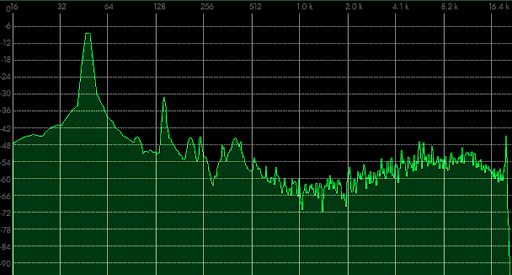
... 그리고 채우기가 활성화된 상태입니다.
범위 - (자동/수동)
X축에 대한 수동 또는 자동 범위 설정 간에 전환합니다. 자동 모드는 최적의 범위를 감지하고 최소 및 최대 dB를 설정합니다. 수동 모드는 최소 및 최대 dB 컨트롤을 기반으로 사용자의 설정에 고정된 상태로 둡니다.
채널 -
디스플레이에 시각화할 스테레오 필드 영역을 선택합니다. 기본적으로 중간으로 설정되어 있습니다.
L = 왼쪽
R = 오른쪽
M = 중간 - 양쪽의 공통 주파수입니다.
S = 측면 - 가운데의 반대이므로 양쪽의 차이를 나타냅니다.
동결-
정적 분석을 위해 디스플레이 창을 일시 중지하고 스펙트럼을 정지합니다.
스펙트로 - (그램/그래프)
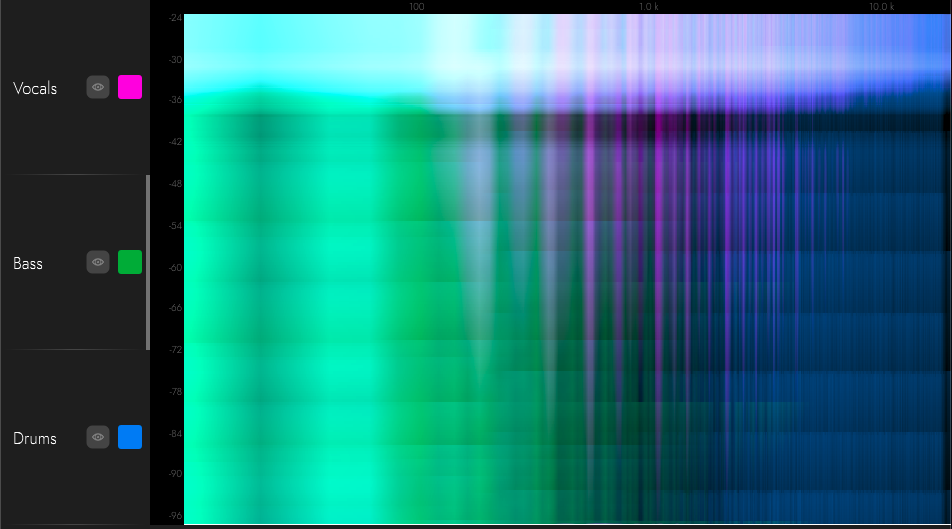
시각화된 모든 채널에 대해 오버레이된 과거 스펙트로그램을 토글합니다. 이 기능은 인식 그래프를 길게 표시할 때 유용합니다.
스펙트로 믹스
참고: 이 기능은 2.22.2395 에 도입되었으므로 반드시 업데이트하세요.
스펙트로그램에 여러 스펙트럼을 표시할 때 값을 결합하는 데는 여러 가지 모드가 있습니다. 먼저 현재 스펙트럼의 각 주파수 대역에 대해 크기(높이로 생각할 수 있음) 값이 계산됩니다. 그런 다음 이 크기 값을 사용하여 선택한 모드에 따라 픽셀의 불투명도를 결정합니다. 녹색 중간 스펙트럼과 빨간색 높은 스펙트럼의 100Hz에서 색상 값을 결정한다고 가정해 보겠습니다. 덧셈 모드에서 이 방정식은 다음과 같이 보일 수 있습니다:
- +: 출력 = 0.5 * 녹색 + 0.8 * 빨간색 = 주황색(첨가제 혼합, 흰색으로 채색)
- 믹스: 출력 = 녹색 * (1 - 0.8) + 빨간색 * 0.8 = 빨간색(일반 알파 블렌딩)
- 최대: 출력 = 빨간색(0.8이 0.5보다 크기 때문에)
- 다른 모드는 이러한 모드의 조합입니다.
- +(더하기): 스펙트럼의 크기에 따라 가중치를 부여한 다른 스펙트럼의 색상 값을 더합니다. 순서는 중요하지 않습니다.
- 믹스(혼합): 스펙트럼의 크기 값에 따라 알파 혼합을 수행합니다. 순서가 중요합니다.
- 최대: 주어진 주파수에서 가장 큰 크기를 가진 스펙트럼의 색상을 표시합니다. 순서는 중요하지 않습니다.
- 최대 +: 최대와 같지만 색상을 완전히 대체하는 대신 추가 혼합을 수행합니다. 순서는 중요하지 않습니다.
- 최대 믹스: 최대와 같지만 색상을 완전히 대체하는 대신 알파 블렌딩을 수행합니다. 순서가 중요합니다.
피크 - (켜기/끄기)
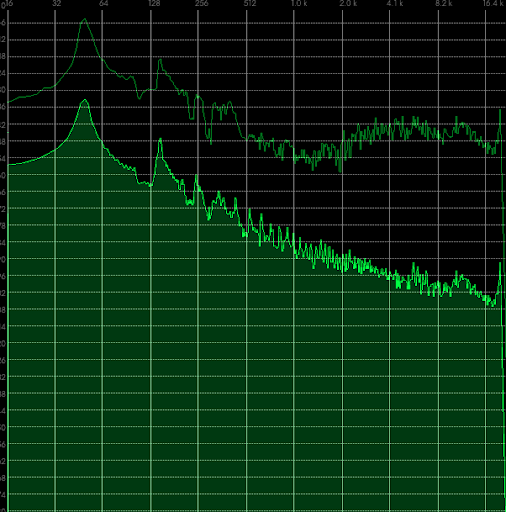
스펙트럼의 피크에 대한 시각적 표시를 켜거나 끕니다.
로그 베이스 - (2/10)
주파수 축의 로그 배수를 변경합니다. 주파수의 농도를 변경하는 데 사용됩니다. 2는 옥타브에 걸쳐 반복되며 피치 기반 분석에 더 좋습니다. 10은 로우엔드 분석에 더 좋습니다. 10은 더 대수적이며 전체 범위 주파수 모니터링에 더 좋습니다.
경사 - (0-3dB)
사람 귀의 플레처-먼슨 곡선을 보정하기 위해 디스플레이의 데시벨 기울기를 변경합니다. 0dB는 중립 기울기입니다. 3dB는 약간 동일한 음량 윤곽을 적용하여 더 평평한 응답을 제공합니다.
핸들 크기 조정
플러그인의 오른쪽 하단에는 드래그할 수 있는 핸들이 있어 창 크기를 조정할 수 있습니다.
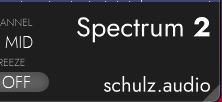
슐츠 로고를 클릭하여 웹사이트를 방문하세요!
15. 결론
이 설명서를 읽어주셔서 감사합니다. 이제 Spectrum 2의 기능과 설정에 대해 확실히 이해하셨을 것입니다.
저희가 만든 만큼 이 플러그인을 즐겁게 사용하시길 바랍니다.
궁금한 점이 있으시면 언제든지 문의해 주세요. 문의하기 를 클릭하고 물어보세요!